Как вычислить квадратный корень в excel?
Excel похож на швейцарский армейский нож для вычислений. От математики до финансов, здесь можно рассчитать все, что вам нужно. В Excel вы можете рассчитывать от простых до более сложных вещей.
Давайте возьмем пример КВАДРАТНОГО КОРНЯ . Квадратный корень — довольно распространенное вычисление, которое мы выполняем в повседневной работе, и в Excel его легко вычислить.
Знаешь что?
Я обнаружил, что существует пять различных способов вычисления квадратного корня в Excel. Да, пять разных методов, которые можно использовать в разных ситуациях.
И сегодня в этой статье я хотел бы поделиться с вами этими пятью простыми способами найти квадратный корень числа в Excel. Итак, давайте научимся этому.
Что такое КВАДРАТНЫЙ корень?
Прежде чем научиться его вычислять, важно понять, что это на самом деле означает и как мы обычно его рассчитываем.
Вычисление квадратного корня — это обратный расчет, позволяющий вернуться к квадратному корню.
Итак, когда вы вычисляете квадрат числа 10, умножая его на себя, вы получаете (10 * 10 = 100). Тогда квадратный корень означает возврат от 100 к 10.
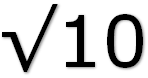
Подробнее об этом можно прочитать в Википедии . Но теперь давайте узнаем, как это можно сделать в Excel.
Как я уже сказал, мы можем использовать 5 различных методов вычисления квадратного корня в зависимости от необходимости или личных предпочтений.
Не все методы одинаковы, но полезны.
Метод 1. Используйте функцию КОРЕНЬ, чтобы найти КВАДРАТНЫЙ корень числа.
Если вам нужно использовать только один метод для вычисления квадратного корня, то вам подойдет функция КОРЕНЬ. Для этого есть специальная функция.
Все, что вам нужно сделать, это обратиться к ячейке или указать число.
Синтаксис SQRT: где число — это число или ссылка на ячейку, содержащую число, из которого вы хотите найти квадратный корень.
КОРЕНЬ(число)
Примеры:
В приведенном ниже примере в ячейке A1 есть число 625. Итак, чтобы вычислить квадратный корень из этого, мы можем вставить формулу ниже ( строка формул ) в B1.
=SQRT(A1)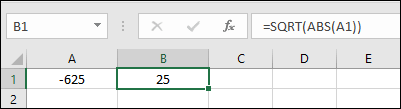
Возвращаемое значение — 25, что представляет собой квадратный корень из 625. Как видите, SQRT прост в использовании и легко применяется.
Если у вас отрицательное число, как показано ниже, оно вернет #NUM!.
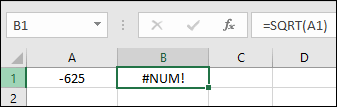
Таким образом, решение этой проблемы — использовать функцию ABS с SQRT. Вот пример:
=SQRT(ABS(A1))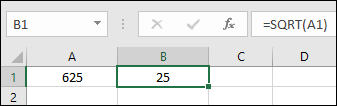
Когда мы используем ABS, он преобразует число в абсолютное число. Это означает, что a преобразует отрицательное число в положительное число.
Способ 2. Вычислите квадратный корень числа с помощью функции СТЕПЕНЬ.
Другой способ вычислить квадратный корень — использовать функцию СТЕПЕНЬ. Функция СТЕПЕНЬ имеет большую мощность, чем КОРЕНЬ, поскольку она возвращает результат большого N-го числа в заданной степени.
Синтаксис СИЛЫ:
МОЩНОСТЬ (число, мощность)
Где число — это номер или ссылка на ячейку, содержащую число, для которого вы хотите найти квадратный корень, а степень — это показатель степени, который также увеличивает степень.
Допустим, нам нужно найти квадратный корень из числа в ячейке A1 (т. е. 625), тогда мы можем использовать 1/2 в качестве мощного аргумента в этой функции.
И формула будет такой:
=POWER(A1,1/2)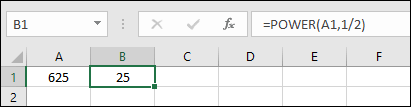
Как вы видите, результат возвращает 25, что является квадратным корнем из 625.
Примените формулу экспоненты, чтобы получить КВАДРАТНЫЙ корень числа.
Если нам нужно вставить простую формулу (кроме двух описанных выше методов) для вычисления квадратного корня, мы можем использовать простую формулу с использованием оператора экспоненты.
Эта формула подобна СИЛЕ. Единственное отличие состоит в том, что вместо функции нам нужно использовать оператор экспоненты.
=A1^(1/2)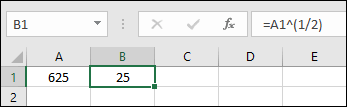
В приведенной выше формуле A1 — это ячейка, в которой у нас есть число, из которого нам нужно найти квадратный корень, затем мы использовали оператор экспоненты, затем (1/2) для увеличения.
Лучшим преимуществом этой формулы является ее применение. квадратный корень, мы можем использовать его для вычисления кубического корня или любого корня n-й степени.
Код VBA для отображения квадратного корня числа
Позвольте мне рассказать вам о другом сценарии, когда нам нужно проверить квадратный корень числа вместо того, чтобы вычислять его в ячейке.
Код-1
Ниже приведен код VBA, который возвращает квадратный корень, когда мы выбираем ячейку и запускаем этот код.
Sub getSquareRoot() Dim rng As Range Dim sqr As Long If Application.Selection.Cells.Count > 1 Then MsgBox "Please select only one cell", vbOKOnly, "Error" Exit Sub End If Set rng = ActiveCell If IsNumeric(rng) = True Then sqr = rng ^ (1 / 2) MsgBox "The Square Root of " & rng & " is " & sqr, vbOKOnly, "Square Root Value" Else MsgBox "Please select a numeric value", vbOKOnly, "Error" End If End SubКак работает этот код
Когда мы запускаем этот код, он проверяет значение в выбранной ячейке и, если это значение является числом, он вычисляет квадратный корень из этого числа и отображает его в окне сообщения . Вам следует быть осторожным: если вы выберете более одной ячейки, этот код не будет работать.
Код-2
Используя приведенный ниже код, мы можем проверить ввод квадратного корня из числа, не имея фактического числа в ячейке.
Sub getSquareRoot() Dim sq As Long Dim sqr As Long sq = InputBox("Enter the value to calculate square root", "Calculate Square Root") If IsNumeric(sq) = True Then sqr = sq ^ (1 / 2) MsgBox “The Square Root of " & sq & " is " & sqr, vbOKOnly, "Square Root Value" Else MsgBox "Please enter a number.", vbOKOnly, "Error" End If End Subкак работает этот код
Когда мы запускаем этот код, он показывает нам поле ввода с запросом числа, из которого нам нужно получить квадратный корень.
И когда мы вводим это число, оно вычисляет квадратный корень из этого числа и отображает окно сообщения с квадратным корнем. Вы можете использовать любой из приведенных выше кодов, который идеально подходит вам.
5. Использование Power Query для преобразования чисел в квадратные корни
Вот еще один способ, который мы можем использовать, если вам нужно преобразовать несколько чисел в их квадратные корни.
Это PowerQuery .
Ниже у нас есть таблица с некоторыми числами, и здесь мы хотим получить квадратный корень из этих чисел за один раз.
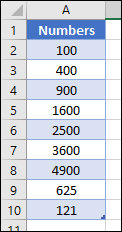
Примечание. Использование запроса мощности для извлечения квадратного корня — это динамический метод: каждый раз, когда вы вводите новое значение в таблицу, он возвращает квадратный корень из этого числа.
- Сначала выберите ячейку таблицы, перейдите на вкладку «Данные» ➜ «Получить и преобразовать данные» и нажмите «Из таблицы/диапазона».
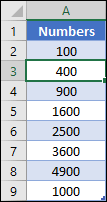
- Как только вы нажмете на нее, Excel откроет редактор Power Query и добавит в него эту таблицу.
- Отсюда нам нужно создать новый столбец со значениями квадратного корня, для этого перейдите на вкладку «Добавить столбец» и нажмите «Пользовательский столбец».
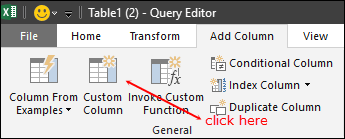
- На этом этапе у нас открыто окно «Пользовательский столбец», и в этом окне нам нужно добавить следующее:
- Сначала введите имя столбца «Квадратный корень» в поле ввода имени столбца.
- После этого введите (=Number.Sqrt([Numbers])) в поле ввода формулы настраиваемого столбца и нажмите ОК.
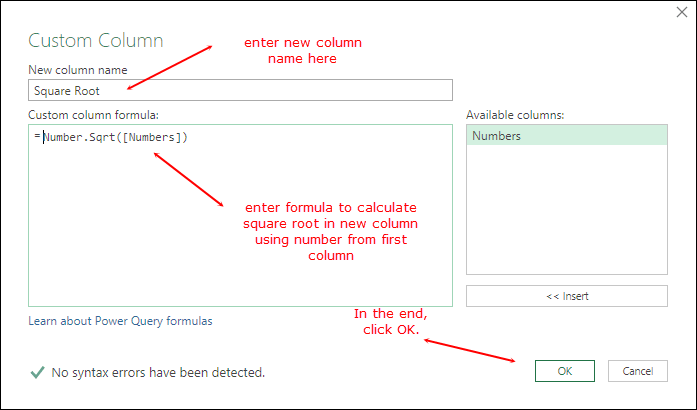
- Теперь у нас есть новый столбец с квадратными корнями из числа, которое есть в первом столбце.
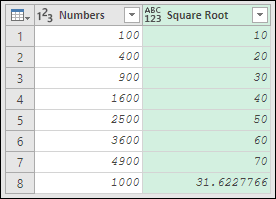
- Отсюда вам нужно удалить первый столбец исходных значений. Итак, щелкните по нему правой кнопкой мыши и нажмите «Удалить».
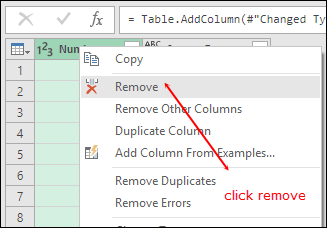
- После этого перейдите на вкладку «Домой», нажмите «Закрыть» и «Загрузить».
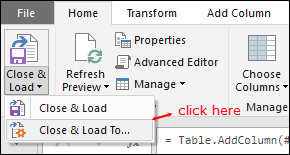
- Здесь вы получаете окно для загрузки данных. Сначала выберите существующий лист и добавьте диапазон B1. Во-вторых, установите флажок «Добавить в модель данных».
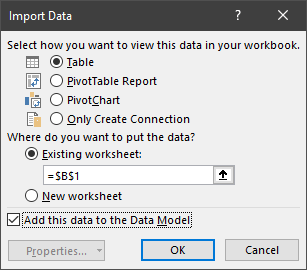
Как я уже сказал, эта таблица является динамической. Когда вы вводите новое значение в исходную таблицу данных, оно автоматически вычисляет его квадратный корень в новой таблице при ее обновлении. И мы здесь не используем никаких формул.
[Бонусный совет] Как добавить символ квадратного корня в Excel
После того, как вы вычислили квадратный корень из числа, следующее, что вы можете сделать, это добавить символ квадратного корня. И для этого у нас есть два разных способа, которые мы можем использовать.
1. Используйте горячую клавишу
Простой способ добавить символ квадратного корня — это сочетание клавиш Alt + 251. Вам нужно удерживать клавишу Alt, пока вы вводите 251 на цифровой клавиатуре. и как только вы отпустите клавишу Alt, появится символ.
2. Добавьте КВАДРАТНЫЙ корневой символ, применив собственное форматирование.
Это наиболее эффективный способ добавить символ. Все, что вам нужно сделать, это выбрать все ячейки, открыть опцию пользовательского форматирования и добавить форматирование на панели ввода форматирования.
√Общие
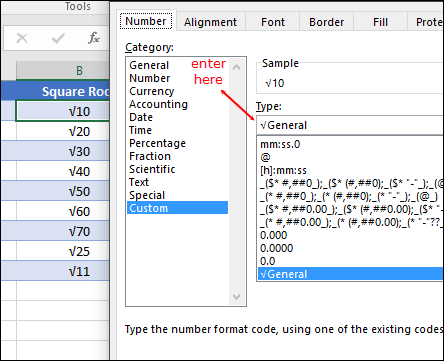
3. VBA для добавления квадратного символа
Вы также можете использовать приведенный ниже код VBA, чтобы применить собственное форматирование ко всем ячейкам в выделенном фрагменте.
Sub add_squareroot() Selection.NumberFormat = ChrW(8730) & "General" End SubПримечание. Преимущество использования методов № 2 и № 3 заключается в том, что вам не нужно добавлять символ во все ячейки одну за другой, а когда вы добавляете символ в ячейку, значение в ячейке становится текстовым и может быть изменено. t может использоваться в дальнейшем как число.
Получить файл Excel
Заключение
Если вы просто хотите узнать квадратный корень числа, лучше всего использовать метод VBA: выберите ячейку и запустите код. В противном случае формулы лучше всего подходят, если вам нужно использовать значение квадратного корня в других вычислениях, и в этом списке у нас есть три разные формулы.
Power Query — это динамический метод, и вам придется его попробовать.
Теперь скажи мне одну вещь.
Какой ваш любимый метод вычисления квадратного корня в Excel?
Поделитесь со мной своими мыслями в комментариях, мне будет интересно услышать ваше мнение. И не забудьте поделиться этим списком со своими друзьями, я уверен, они это оценят.
Связанные формулы
- Вычислить кубический корень в Excel
- Рассчитать процентное отклонение (разницу) в Excel
- Возведите число в квадрат в Excel
- Сложить-вычесть процент от числа
- Рассчитать совокупную сумму значений